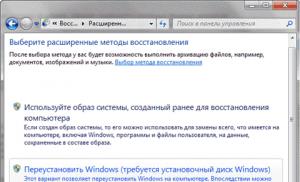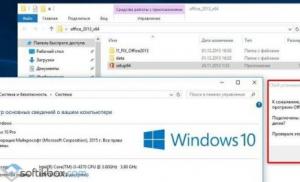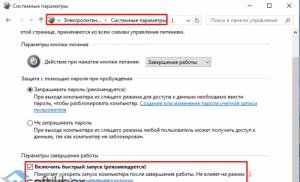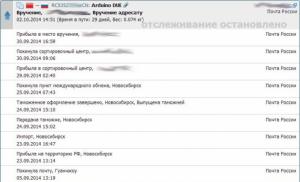Прошивка смартфона с помощью CWM Recovery. Установка кастомного Recovery на Андроид Что такое CWM
Каждый, кто делает первые шаги в изучении процедуры прошивки Android-девайсов, изначально обращает внимание на самый распространенный способ осуществления процесса – прошивку через рекавери. Android Recovery – среда восстановления, доступ к которой на самом деле есть практически у всех пользователей Андроид-устройств, в независимости от типа и модели последних. Поэтому метод прошивки через рекавери, может рассматриваться, в качестве самого простого способа обновить, изменить, восстановить или полностью заменить программное обеспечение девайса.
Практически каждое устройство, работающее под управлением ОС Андроид, оснащено производителем специальной средой восстановления, предоставляющей в некоторой степени, в том числе и обычным пользователям, возможности манипуляций со внутренней памятью девайса, а точнее – ее разделами.
Следует отметить, что перечень операций, проведение которых доступно через «родное» рекавери, устанавливаемое в девайсы производителем, весьма ограничен. Что касается прошивки, доступна установка только официальных прошивок и/или их обновлений.

В некоторых случаях через заводское рекавери можно установить модифицированную среду восстановления (кастомное рекавери), что в свою очередь расширит возможности работы с прошивками.
При этом, основные действия для проведения восстановления работоспособности и обновления ПО произвести через заводское рекавери вполне возможно. Для установки официальной прошивки или обновления, распространяемых в формате *.zip , выполняем следующие шаги.


Как прошить устройство через модифицированное рекавери
Гораздо более широким перечнем возможностей работы с Android-устройствами обладают модифицированные (кастомные) среды восстановления. Одним из первых появившихся, а на сегодняшний день очень распространенным решением, является рекавери от команды ClockworkMod — .
Установка CWM Recovery
Поскольку рекавери CWM, является неофициальным решением, перед использованием потребуется установка кастомной среды восстановления в устройство.


- Для устройств Самсунг в большинстве случаев используется приложение .
- Для устройств, построенных на аппаратной платформе МТК, применяется приложение .
- Наиболее универсальный способ, но при этом самый опасный и сложный, — прошивка рекавери через . Подробно действия, проводимые для установки рекавери этим способом, описаны по ссылке:
Прошивка через CWM
С помощью модифицированной среды восстановления можно прошивать не только официальные обновления, но и кастомные прошивки, а также различные компоненты системы, представленные русификаторами, дополнениями, улучшениями, ядрами, радио и т.д.
Стоит отметить наличие большого количества версий CWM Recovery, поэтому после входа на различных устройствах можно увидеть несколько отличающийся интерфейс, — фон, оформление, может присутствовать сенсорное управление и т.п. Кроме того могут наличествовать или отсутствовать некоторые пункты меню.

В примерах ниже используется самая стандартная версия модифицированного рекавери CWM.
При этом, в других модификациях среды, при прошивке выбираются пункты, имеющие те же названия, что и в нижеизложенной инструкции, т.е. несколько отличающееся оформление не должно вызывать опасения у пользователя.
Кроме оформления, различается управление действиями CWM в различных устройствах. В большинстве девайсов применяется следующая схема:

- Аппаратная клавиша «Громкость+» — перемещение на один пункт вверх;
- Аппаратная клавиша «Громкость-» — перемещение на один пункт вниз;
- Аппаратная клавиша «Питание» и/или «Home» — подтверждение выбора.
Итак, прошивка.








Прошивка через TWRP Recovery
Помимо решения от разработчиков ClockworkMod, существуют и другие модифицированные среды восстановления. Одним из самых функциональных решений такого рода является . О том, как прошивать устройства с помощью TWRP рассказано в статье:
Таким образом производится прошивка Андроид-аппаратов через среды восстановления. Необходимо взвешенно подходить к выбору рекавери и способу их установки, а также прошивать в аппарат только соответствующие пакеты, полученные из надежных источников. В этом случае процесс протекает очень быстро и не вызывает никаких проблем впоследствии.
CWM Recovery (ClockworkMod Recovery) — маленькая утилита, которая является аналогом стандартного рекавери. Программа способна помочь сделать полный сброс телефона, установить какие либо патчи для смартфона (планшета) или игрушек, а также умеет прошивать мобильные устройства.
Модрековери CWM создан программистом Koushik Dutta. ClockworkMod Recovery поддерживает большинство телефонов и планшетов на Android. В данном посте мы подробно расскажем о его установке и предложим инструкцию по использованию. Как правило, в основном, модрекавери нужен для прошивки гаджетов.
Как установить модрекавери?

- запускаем программу SP FLASH TOOL (предварительно распаковываем архив CWM Recovery);
- в Флештуле нажимаем кнопочку «Scatter Loading» и указываем путь к скатер-файлу (он находится в распакованной папке вместе с модрекавери);
- в FLASH TOOL снимаем все галочки кроме Recovery; — нажимаем кнопку «Download» (синяя стрелка) – смартфон еще не подключен;
- подключаем выключенный гаджет и ждем окончание установки CWM;
- после появления зеленого кольца, телефон можно отключить, CWM Recovery – установлен.
Как прошить устройство с помощью CWM ?
Перед тем как прошиваться, нужно найти подходящую прошивку к Вашему девайсу и загрузить ее на SD карту (лучше всего в корень). Затем нужно зайти в режим модрекавери: для этого сначала выключаем устройство, затем когда оно выключится одновременно нажимаем кнопку «включения/блокировки» и кнопку «уменьшения громкости» (в большинстве случаев эта комбинация работает на всех устройствах, если нет тогда попробуйте с кнопкой «увеличения громкости») и держим.
Поначалу телефон попытается Вас обмануть засветив тем самым экран показывая нам стандартную заставку, но мы ему не верим и держим до тех пор пока он не войдет в режим рекавери. Переход между пунктами меню CWM осуществляется клавишами громкости, выбор пункта – клавишей «включения», назад – вибираем пункт «+++++Go Back+++++». Когда Вам удалось войти в CWM Recovery, осталось сделать несколько шагов:
- выбираем пункт «wipe data/factory reset» (делаем сброс до заводских настроек) и «wipe cache» (очищаем кеш);

- затем когда сделали все вайпы, выбираем пункт «Install zip from SD card»
- в появившемся меню выбираем пункт «chooze zip from sdcard» и указываем путь к прошивке с расширением *.zip;

- подтверждаем свой выбор перейдя к пункту «Yes – Install /sdcard/update.zip»

- теперь начнется процесс прошивки смартфона (у разных сборках прошивок в процессе могут бить дополнительные пункты, которые не касаются CWM и их нужно выполнять); — после завершения прошивки перезагружаем устройство путем выбора пункта «reboot system now»;
- вот и все, ждем загрузки устройства (первая загрузка длинная). Радуемся новой прошивке.
ВАЖНО
Настоятельно рекомендуется перед прошивкой или обновлением Android полностью зарядить аккумулятор гаджета, потому что процесс обновления (прошивки) занимает около 30 минут. В процессе прошивки телефону понадобиться много энергии на выполнение поставленной ему задачи, а также будет постоянно светить дисплей, причем на максимальной яркости. Мало ли что может произойти если процесс обновления (прошивки) будет прерван из-за нехватки питания. Вы же не хотите получить вместо телефона «кирпич»?
Мы не несем ответственности за принесенный ущерб Вашему телефону если пошло что-то не так. Желаем удачи!
Если у Вас возникнут какие-то трудности либо возникнут вопросы – пишите в комментарии или в личку.
Всем доброго дня сегодня мы поговорим о альтернативном рекавери для вашего андроид устройства. Всем известно, что в каждом смартфоне присутствует свае собственное рекавери но, оно очень ограничено по функционалу (установкой обновлений и сбросом настроек). А сечам мы разберем ClockworkMod Recovery (альтернативное рекавери) начнем строгого зачем это нужно и закончим инструкцией по прошивке смартфона.
Альтернативное recovery ClockworkMod
ClockworkMod Recovery – это гораздо более мощная, по сравнению с заводской, утилита (меню) восстановления системы, которая позволяет делать полные резервные копии всей системы устройства, устанавливать на него программное обеспечение, прошивки, ядра и многое другое, что обычно не позволяет делать заводское рекавери. ClockworkMod, устанавливается в специальный системный раздел внутренней памяти планшета или телефона, на место заводского меню восстановления. Ближайшим конкурентом ClockworkMod Recovery является TWRP Recovery.
ClockworkMod Recovery может выручить вас в некоторых, казалось бы, безвыходных ситуациях. Даже если ваш планшет или телефон не может загрузиться, во многих случаях с помощью CWM вы можете восстановить систему со всеми ее настройками и приложениями. Скачать ClockworkMod Recovery можно на сайте 4pda.ru для конкретно вашей модели телефона.
Вот примерный перечень того, что вы можете делать с помощью ClockworkMod Recovery:
- Устанавливать кастомные прошивки и неофициальные ядра
- Устанавливать заводские обновления системы, дополнения и исправления
- Подключаться к компьютеру через USB в режиме съёмного накопителя
- Подключаться к компьютеру через USB для работы с программой ADB
- Создавать полную резервную копию текущей прошивки и отдельных её частей (система, настройки, приложения)
- Восстанавливать устройство из ранее созданной резервной копии
- Делать сброс на заводские настройки (Wipe – data/factory reset), очищать кеш (wipe cache), очищать далвик-кеш (wipe Dalvik-cache), очищать статистику батареи (wipe battery stats)
- Создавать разделы на карте памяти и форматировать их ClockworkMod Recovery создано разработчиком Koushik Dutta (известным еще как Koush) и существуют версии CWM для большинства Android телефонов и планшетов.
Установка ClockworkMod Recovery
Для множества смартфонов и некоторых планшетов установка ClockworkMod Recovery – очень простая процедура, достаточно лишь установить из Маркета программуROM Manager и первым пунктом в ее меню будет пункт установки ClockworkMod. Для остальных устройств могут существовать отдельные утилиты, подобные приложению Acer Recovery Installer для планшета Acer Iconia Tab, или же ClockworkMod Recovery на них устанавливается с помощью программы adb.
Запуск ClockworkMod Recovery
Загрузить планшет или телефон в в ClockworkMod Recovery можно несколькими способами.
1. С помощью программы ROM Manager, выбрав в ее меню пункт «Загрузить режим Recovery».
2. С помощью нажатия определенной комбинации клавиш при включении устройства. Эта комбинация зависит от модели устройства. На многих устройствах в рекавери можно попасть, нажав при их включении одновременно кнопки уменьшения громкости и включения питания.
3. С помощью программы ADB. Если вы настроили подключение к компьютеру с помощью программы ADB, загрузить свой планшет в recovery вы можете с помощью команды: adb reboot recovery
Назначение пунктов меню ClockworkMod Recovery
Загрузив свой планшет в ClockworkMod Recovery, вы прежде всего увидите его основное меню: На большинстве устройств, перемещаться по пунктам меню, обычно можно с помощью кнопок управления громкостью. С помощью кнопки включения выбирается нужный пункт меню. В некоторых устройствах могут быть задействованы и другие кнопки, например для возврата в предыдущее меню. Во всех подменю, вернуться в предыдущее меню можно выбрав пункт +++++Go Back+++++
Назначение пунктов основного меню:
2 . apply update.zip from sdcard - это один из самых часто используемых пунктов ClockworkMod Recovery.
С его помощью можно устанавливать, как официальные, так и неофициальные (кастомные) прошивки, устанавливать ядра, темы и прочее программное обеспечение, которое должно находиться в файле update.zip, который вы должны разместить в корне карты памяти (в файловом менеджере Android устройства это папка /sdcard).
После выбора этого пункта вы попадаете в следующее меню, где вы должны подтвердить свой выбор, перейдя к пункту Yes – Install /sdcard/update.zip
3. wipe data/factory reset - полный сброс настроек, данных и кеша. После этого ваш телефон или планшет вернется к тому состоянию, в котором он продавался в магазине. ClockworkMod очистит разделы /data и /cache во внутренней памяти устройства. Также будет удалено все из системной папки ".android_secure" на карте памяти и раздел sd-ext.
4.
wipe cache partition
-
очистка раздела /cache во внутренней памяти. Будут очищены все временные данные, которые накопила система и программы. Этот пункт используется обычно перед установкой новой прошивки или ядра.
5. install zip from sdcard - установка zip файла с карты памяти. После выбора этого пункта вы попадете в следующее подменю:
- apply /sdcard/update.zip - этот пункт полностью аналогичен пункту 2 главного меню «apply update.zip from sdcard»
- chooze zip from sdcard - выбрать.zip файл на карте памяти для установки.
Этот пункт тоже похож на пункт 2 и также используется для установки прошивок, ядер и прочих модов. Единственное его отличие – это то, что установку можно произвести из любого zip файла с любым именем, расположенного в любом месте карты памяти. После того как вы выберете этот пункт, откроется список файлов и папок на вашей карте памяти, из которого нужно выбрать.zip файл для установки.
- toggle signature veritification - вкл/выкл проверку подписи файла.
Если вы включите режим проверки подписи (Signature check: Enabled), вы не сможете устанавливать альтернативные прошивки, которые не были подписаны разработчиком. Большинство кастомных прошивок разработчики не подписывают.
- toggle script assert - вкл/выкл скрипт утверждения.
Этот пункт предназначен для внутреннего применения в CWM, и вам он никогда не понадобится, поэтому лучше его не трогать.
- +++++Go Back+++++ - этот пункт, как уже упоминалось, используется для возврата в предыдущее меню ClockworkMod
6. backup and restore - создание и восстановление резервных копий. Еще один из самых важных пунктов ClockworkMod. С помощью него, вы можете сделать полную копию всей системы планшета, вместе с данными и приложениями имеющимися в его внутренней памяти - так называемый Nandroid backup, или снимок системы, а затем при необходимости вернуть планшет к этому состоянию. Это меню выглядит так:
Его пункты означают следующее:
- Backup - создание резервной копии всех разделов во внутренней памяти устройства.
Резервная копия будет сохранена на карте памяти. По умолчанию название резервной копии содержит время и дату её создания. Вы можете переименовать резервную копию. Название должно состоять из латинских букв и цифр и не содержать пробелов
- Restore - восстановление всех разделов из выбранной резервной копии.
Выбрав этот пункт, вы увидите список имеющихся на карте памяти резервных копий и можете выбрать из него необходимую для восстановления копию.
- Advanced Restore - восстановление определённого раздела из выбранной резервной копии.
Вы можете выбирать отдельный раздел, который вы хотите восстановить из резервной копии - boot, system, data, cache или раздел sd-ext как показано на скриншоте:
7 . mounts and storage - монтирование отдельных разделов, их форматирование и монтирование устройства в качестве USB накопителя при подключении к компьютеру (монтирование делает разделы или папки доступными для использования).
Пункты этого меню означают следующее:
- mount /system - монтирование системного раздела
- unmount /data - отмонтирование раздела с данными
- unmount /cache - отмонтирование раздела с кешем
- mount /sdcard - монтирование карты памяти
- mount /sd-ext - монтирование Linux раздела ext на карте памяти (если он есть)
- format boot , format system, format data, format cache - форматирование соответствующих разделов.
Внимание! Будьте осторожны с этими пунктами меню. Например, форматирование раздела system, уничтожит вашу операционную систему (текущую прошивку). После форматирования раздела boot, вы не сможете загрузить свое устройство и оно превратится в кирпич.
- format sdcard - форматирование карты памяти
- format sd-ext - форматирование Linux раздела на карте памяти
- mount USB storage - подключение планшета или телефона к компьютеру в режиме съёмного накопителя
8. advanced - дополнительные функции ClockworkMod.
Это меню состоит из следующих пунктов:
- Wipe Dalvik Cache - очистка кеша виртуальной Java машины Dalvik, которая используется для запуска приложений. Этот пункт меню обычно используется перед установкой новой прошивки, особенно неофициальной.
- Wipe Battery Stat - сброс статистики работы аккумулятора. Считается, что этот пункт нужно использовать в том случае, когда системный индикатор уровня заряда батареи показывает неправильные значения. Однако компания Google, разработчик системы Android утверждает, что это не должно влиять на правильность показаний индикатора.
- Report Error - сообщить об ошибке. Вы можете сообщить об ошибке ClockworkMod recovery ее разработчику. Лог ошибки будет записан на карту памяти, и вы можете отправить его разработчику с помощью программы ROM Manager.
- Key Test - проверка работоспособности кнопок устройства, при нажатии на кнопку, выдаёт её код
- Restart adb - перезагрузка ADB сервера. Этот пункт помогает, когда устройство перестало реагировать на команды программы ADB, когда оно подключено через USB кабель
- Partition SD Card - создание разделов на карте памяти. Этот пункт используется для создания /sd-ext и /swap разделов на карте памяти. Раздел /sd-ext может использоваться некоторыми прошивками при нехватке внутренней памяти устройства, например для расширения раздела /data. Раздел /swap обычно используется для ускорения работы Android устройства.
- Fix Permissions - Исправить права доступа к файлам и разделам. Этот пункт используется для того, чтобы вернуть к заводскому состоянию права доступа к системным файлам и папкам, которые могут быть изменены некорректной работой некоторых root приложений, что может привести к зависаниям и сбоям в работе планшета или телефона.
Создание резервных копий и восстановление устройства с помощью ClockworkMod
Как вы уже знаете, с помощью ClockworkMod можно создать полную резервную копию прошивки планшета или телефона (Nandroid). CWM делает снимки всех имеющихся во внутренней памяти устройства разделов и папки ".androidsecure", расположенной на карте памяти устройства. Делается снимок не только операционной системы, со всеми ее настройками, но и установленные приложения.
Делаем резервную копию (Nandroid Backup):
- Открываем пункт "backup & restore"
- Выбираем "backup"
- Подтверждаем выбор, перейдя к пункту "Yes"
У вас на карте памяти появится файл с полной резервной копией, расположенный в папке clockworkmod/backup. Название файла состоит из даты и времени создания копии, но вы можете его переименовать. Не используйте в имени файла русские символы и пробелы.
Восстановление устройства из резервной копии с помощью ClockworkMod:
- Перезагружаем устройство в CWM recovery
- Открываем пункт "Backup & restore"
- Выбираем "restore"
- Выбираем из списка нужную резервную копию.
Примечание: Отдельные приложения из резервной копии ClockworkMod Recovery, СМС и настройки WiFi, не трогая текущую прошивку, можно восстановить с помощью приложения AppExtractor. Также умеет извлекать приложения из резервной копии программа Titanium Backup.
Установка прошивок, обновлений, ядер и прочего на Android устройство с помощью ClockworkMod
- Все альтернативные прошивки , кастомные ядра, русификаторы, дополнения, украшения, пакеты приложений, которые можно установить на планшет или телефон с помощью ClockWorkMod recovery- упакованы в виде zip файл.
- Прежде чем что либо устанавливать на свое устройство, не забудьте сделать полную резервную копию текущей прошивки, чтобы потом можно было безболезненно вернуть ваш планшет или телефон в исходное состояние.
- Убедитесь, что аккумулятор вашего устройства заряжен полностью, и отключите его от компьютера и зарядного устройства.
- Файл, который вы хотите прошить, скопируйте на карту памяти, лучше всего в ее корень, НЕ РАСПАКОВЫВАЯ ЕГО. Убедитесь, что имя файла состоит только из латинских букв и цифр и не содержит пробелов и специальных символов.
- Если вы устанавливаете новую прошивку, обязательно сделайте полную очистку с помощью пункта "wipe data/factory reset"
Приступаем к прошивке:
- Вставляем карту памяти в устройство
- Перезагружаем устройство в ClockWorkMod recovery
- Выбираем пункт "install zip from sdcard".
- Открываем пункт "choose zip from sdcard".
- В открывшемся окне находим наш файл, он будет находиться внизу, после списка папок (если они есть на карте памяти)
- Подтверждаем выбор, перейдя к пункту "Yes".
- После окончания прошивки возвращаемся в предыдущее меню, с помощью пункта «+++++Go Back+++++»
- После прошивки любых zip файлов крайне рекомендуется делать очистку кеша и dalvik кеша.
Каждый, кто делает первые шаги в изучении процедуры прошивки Android-девайсов, изначально обращает внимание на самый распространенный способ осуществления процесса – прошивку через рекавери. Android Recovery – среда восстановления, доступ к которой на самом деле есть практически у всех пользователей Андроид-устройств, в независимости от типа и модели последних. Поэтому метод прошивки через рекавери, может рассматриваться, в качестве самого простого способа обновить, изменить, восстановить или полностью заменить программное обеспечение девайса.
Как прошить Android-аппарат через заводское рекавери
Практически каждое устройство, работающее под управлением ОС Андроид, оснащено производителем специальной средой восстановления, предоставляющей в некоторой степени, в том числе и обычным пользователям, возможности манипуляций со внутренней памятью девайса, а точнее – ее разделами.
Следует отметить, что перечень операций, проведение которых доступно через «родное» рекавери, устанавливаемое в девайсы производителем, весьма ограничен. Что касается прошивки, доступна установка только официальных прошивок и/или их обновлений.

В некоторых случаях через заводское рекавери можно установить модифицированную среду восстановления (кастомное рекавери), что в свою очередь расширит возможности работы с прошивками.
При этом, основные действия для проведения восстановления работоспособности и обновления ПО произвести через заводское рекавери вполне возможно. Для установки официальной прошивки или обновления, распространяемых в формате *.zip , выполняем следующие шаги.
1. Для прошивки потребуется установочный zip-пакет. Загружаем необходимый файл и копируем его на карту памяти девайса, желательно в корень. Также может понадобиться переименование файла перед манипуляциями. Практически во всех случаях подходящее название – update.zip
2. Загружаемся в заводскую среду восстановления. Способы получить доступ к рекавери различаются для разных моделей девайсов, но все они предполагают использование комбинаций аппаратных клавиш на устройстве. В большинстве случаев нужная комбинация - «Громкость- » + «Питание » .

Зажимаем на выключенном девайсе кнопку «Громкость- » и, удерживая ее, нажимаем клавишу «Питание ». После того как включится экран аппарата, кнопку «Питание » нужно отпустить, а «Громкость- » продолжать удерживать до появления экрана среды восстановления.
3. Для установки ПО или его отдельных компонентов в разделы памяти понадобиться пункт главного меню рекавери – «apply update from external SD card » , выбираем его.

4. В раскрывшемся перечне файлов и папок находим ранее скопированный на карту памяти пакет update.zip и нажимаем клавишу подтверждения выбора. Установка начнется в автоматическом режиме.

5. По завершению копирования файлов, перезагружаемся в Андроид, выбрав в рекавери пункт «reboot system now » .

Как прошить устройство через модифицированное рекавери
Гораздо более широким перечнем возможностей работы с Android-устройствами обладают модифицированные (кастомные) среды восстановления. Одним из первых появившихся, а на сегодняшний день очень распространенным решением, является рекавери от команды ClockworkMod - .
Установка CWM Recovery
Поскольку рекавери CWM, является неофициальным решением, перед использованием потребуется установка кастомной среды восстановления в устройство.
1. Официальный способ установки рекавери от разработчиков ClockworkMod – это Андроид-приложение ROM Manager. Использование программы требует наличия на устройстве рут-прав .

Загрузить ROM Manager в Play Маркет или с нашего сайта
- Загружаем, устанавливаем, запускаем .

- На главном экране тапаем пункт «Recovery Setup » , затем под надписью «Install or update recovery » - пункт «ClockworkMod Recovery » . Листаем открывшийся список моделей устройств и находим свой девайс.

- Следующий экран после выбора модели – это экран с кнопкой «Установить ClockworkMod »

- Через короткое время необходимый файл будет загружен полностью и начнется процесс установки CWM Recovery. Перед началом копирования данных в раздел памяти устройства, программа попросит предоставить ей рут-права. После получения разрешения, процесс записи рекавери продолжится, а по его завершению появится подтверждающее успех процедуры сообщение «Successfully flashed ClockworkMod recovery » .

- Процесс установки модифицированного рекавери завершен, нажимаем кнопку «ОК » и выходим из программы.
2. В том случае, если устройство не поддерживается приложением ROM Manager либо установка не проходит корректно, необходимо воспользоваться другими методами инсталляции CWM Recovery. Применимые для различных девайсов способы описаны в статьях из перечня ниже.
- Для устройств Самсунг в большинстве случаев используется приложение Odin . Подробно здесь - (Прошивка Android-устройств Samsung через программу Odin )
- Для устройств, построенных на аппаратной платформе МТК, применяется приложение Прошивка Android-устройств на базе МТК через SP FlashTool )
- Наиболее универсальный способ, но при этом самый опасный и сложный, - прошивка рекавери через Fastboot . Подробно действия, проводимые для установки рекавери этим способом, описаны по ссылке:
Прошивка через CWM
С помощью модифицированной среды восстановления можно прошивать не только официальные обновления, но и кастомные прошивки, а также различные компоненты системы, представленные русификаторами, дополнениями, улучшениями, ядрами, радио и т.д.
Стоит отметить наличие большого количества версий CWM Recovery, поэтому после входа на различных устройствах можно увидеть несколько отличающийся интерфейс, - фон, оформление, может присутствовать сенсорное управление и т.п. Кроме того могут наличествовать или отсутствовать некоторые пункты меню.

В примерах ниже используется самая стандартная версия модифицированного рекавери CWM.
При этом, в других модификациях среды, при прошивке выбираются пункты, имеющие те же названия, что и в нижеизложенной инструкции, т.е. несколько отличающееся оформление не должно вызывать опасения у пользователя.
Кроме оформления, различается управление действиями CWM в различных устройствах. В большинстве девайсов применяется следующая схема:

- Аппаратная клавиша «Громкость+ » - перемещение на один пункт вверх;
- Аппаратная клавиша «Громкость- » - перемещение на один пункт вниз;
- Аппаратная клавиша «Питание » и/или «Home »- подтверждение выбора.
Итак, прошивка.
1. Подготавливаем необходимые для установки в устройство zip-пакеты. Загружаем их из Глобальной Сети и копируем на карту памяти. В некоторых версиях CWM также можно использовать внутреннюю память устройства. В идеальном случае файлы размещаются в корне карты памяти и переименовываются с использованием коротких понятных названий.

2. Входим в CWM Recovery. В большинстве случаев применяется та же схема, что и для входа в заводское рекавери, - нажатие на выключенном устройстве комбинации аппаратных кнопок. Кроме того, можно перезагрузиться в среду восстановления из ROM Manager.

3. Перед нами главный экран рекавери. Перед началом установки пакетов, в большинстве случаев, требуется сделать «вайп » разделов «Cache » и «Data », - это позволяет избежать многих ошибок и проблем в дальнейшем.
- Если планируется очистка только раздела «Cache », выбираем пункт «wipe cache partition », подтверждаем удаление данных - пункт «Yes – Wipe Cache ». Дожидаемся завершения процесса – внизу экрана появится надпись: «Сache wipe complete ».

- Аналогично стирается раздел «Data ». Выбираем пункт «wipe data/factory reset », затем подтверждение «Yes – Wipe all user data ». Далее последует процесс очистки разделов и появится подтверждающая надпись внизу экрана: «Data wipe complete ».

4. Переходим к прошивке. Для установки зип-пакета выбираем пункт « install zip from sdcard » и подтверждаем свой выбор нажатием соответствующей аппаратной клавиши. Затем следует выбор пункта « choose zip from sdcard ».

5. Открывается список доступных на карте памяти папок и файлов. Находим нужный нам пакет и выбираем его. Если файлы установки копировались в корень карты памяти, для их отображения придется листать список в самый низ.

6. Перед началом процедуры прошивки рекавери снова требует подтвердить осознанность собственных действий и понимание необратимости процедуры. Выбираем пункт «Yes – Install *** .zip», где *** - имя прошиваемого пакета.

7. Начнется процедура прошивки, сопровождающаяся появлением строчек лога внизу экрана и заполнением индикатора выполнения.

8. После появления внизу экрана надписи «Install from sdcard complete » прошивку можно считать законченной. Перезагружаемся в Android, выбрав пункт «reboot system now » на главном экране.

Прошивка через TWRP Recovery
Помимо решения от разработчиков ClockworkMod, существуют и другие модифицированные среды восстановления. Одним из самых функциональных решений такого рода является TeamWin Recovery (TWRP) . О том, как прошивать устройства с помощью TWRP рассказано в статье:
Таким образом производится прошивка Андроид-аппаратов через среды восстановления. Необходимо взвешенно подходить к выбору рекавери и способу их установки, а также прошивать в аппарат только соответствующие пакеты, полученные из надежных источников. В этом случае процесс протекает очень быстро и не вызывает никаких проблем впоследствии.